iPhone 4轻松升级至iOS7的简易教程
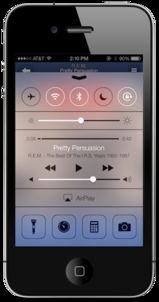
随着科技的飞速发展,智能手机系统不断更新换代,为我们的使用体验带来了诸多便利和惊喜。作为曾经的经典机型,iPhone4虽然年代久远,但依然有不少忠实用户。如果你正是一位iPhone4的持有者,并且希望升级至iOS7系统,那么本文将为你详细介绍几种简单且实用的升级方法,让你的iPhone4焕发新生。

一、OTA更新:轻松点击,系统升级
OTA(Over-The-Air)更新是苹果公司为用户提供的最便捷的升级方式。只需几个简单的步骤,你就能将iPhone4的系统升级到iOS7。
1. 电量充足:在升级之前,请确保手机的电量不少于50%。如果电量不足,可以接上电源充电,以保证更新的顺利进行。
2. 进入设置:在iPhone4的主屏上找到“设置”的图标,点击打开。
3. 选择通用:在设置的列表中,找到“通用”的选项,点击进入。
4. 软件更新:在通用列表中,找到“软件更新”的选项,点击进入。
5. 检查更新:等待系统和苹果服务器进行连接,然后检查新系统更新。
6. 下载安装:当检测到iOS7的更新时,点击“下载并安装”。下载完成后,点击“安装更新”,然后等待系统自动更新固件系统即可。
这种方法的优点是简单快捷,但需要注意的是,有些用户可能会接收不到iOS7的官方推送。如果遇到这种情况,可以尝试下面的方法。
二、iTunes更新:手动操作,稳定可靠
iTunes是苹果官方提供的多媒体播放器和管理工具,通过iTunes,你也可以轻松地将iPhone4升级到iOS7。
1. 连接设备:使用原配的USB数据线将iPhone4连接到电脑上,然后打开iTunes软件。
2. 识别设备:在iTunes识别出iPhone4后,点击右上角的“iPhone”图标。
3. 检查更新:在管理摘要界面中,点击“检查更新”按钮。
4. 下载更新:等待iTunes进行连网检测和更新,当检测到iOS7的更新时,点击“下载并更新”。
5. 同意条款:在iOS7系统的介绍窗口里点击“下一步”,在条款窗口中点击“同意”。
6. 安装更新:iTunes会自动下载iOS7更新固件,并安装到手机中。你只需要静静等待iTunes完成固件下载,并将设备更新到最新的iOS7固件即可。
这种方法相对OTA更新来说,更加稳定可靠,尤其适合那些没有接收到OTA更新的用户。
三、手动固件更新:灵活选择,解决难题
如果上述两种方法都无法使用,或者你希望更加灵活地选择iOS7固件版本,那么可以尝试手动固件更新的方法。
1. 下载固件:首先,你需要在苹果官方或可靠的第三方网站上下载适用于iPhone4的iOS7固件。
2. 连接设备:使用原配的USB数据线将iPhone4连接到电脑上,然后打开iTunes软件。
3. 进入恢复模式:按住iPhone4的电源键和Home键,直到屏幕变黑并出现苹果标志,然后松开电源键,继续按住Home键,直到iTunes提示你进入恢复模式。
4. 选择固件:在iTunes中,点击“恢复iPhone”按钮,然后会出现固件系统文件的选择窗口。选择你下载好的iOS7固件文件,点击“打开”。
5. 等待更新:iTunes会提取iOS7的固件系统文件,并与苹果服务器进行验证。验证完成后,iTunes会将iOS固件系统恢复到iPhone4中。
6. 完成设置:等待更新完成后,你需要重新设置iPhone4,包括语言、网络连接等。
这种方法虽然相对复杂,但可以解决一些特殊情况下无法升级的问题。
四、注意事项:升级前的小贴士
在升级iOS7之前,有几点注意事项需要牢记,以确保升级的顺利进行。
1. 备份数据:升级系统前,务必备份好手机中的重要数据,如照片、联系人、短信等。可以使用iCloud或iTunes进行备份。
2. 检查设备:确保iPhone4的硬件状态良好,没有损坏或故障。如果设备存在硬件问题,可能会影响升级的成功率。
3. 网络稳定:升级过程中需要连接网络,因此请确保网络环境稳定,避免升级过程中因网络问题导致更新失败。
4. 充足电量:如前所述,升级前请确保手机电量充足,避免因电量不足导致更新失败。
5. 了解兼容性:虽然iOS7支持iPhone4,但升级后可能会遇到一些兼容性问题。因此,在升级前最好了解清楚iOS7的兼容性和新特性,以便更好地使用新系统。
五、升级后的体验:流畅与惊喜并存
升级至iOS7后,你将体验到一系列新的功能和
- 上一篇: 口袋妖怪叶绿版:波波进化方法
- 下一篇: 肯德基牛堡会员优惠券领取攻略
-
 iPhone 4轻松升级至iOS7,一步到位的简单方法资讯攻略11-16
iPhone 4轻松升级至iOS7,一步到位的简单方法资讯攻略11-16 -
 iPhone 4能否升级到iOS7?资讯攻略02-22
iPhone 4能否升级到iOS7?资讯攻略02-22 -
 一键升级:iPhone 4/4s/5/5s及iPad轻松步入iOS7.1正式版资讯攻略11-24
一键升级:iPhone 4/4s/5/5s及iPad轻松步入iOS7.1正式版资讯攻略11-24 -
 苹果4升级到iOS7.0.4怎么样?资讯攻略11-03
苹果4升级到iOS7.0.4怎么样?资讯攻略11-03 -
 iPhone4苹果手机如何从ios7.1升级到更高版本的教程及方法?资讯攻略11-25
iPhone4苹果手机如何从ios7.1升级到更高版本的教程及方法?资讯攻略11-25 -
 iPhone 4/4s升级iOS7卡顿?解决方法在这里!资讯攻略11-28
iPhone 4/4s升级iOS7卡顿?解决方法在这里!资讯攻略11-28












